有时候在后台运行一些程序,在关机时会弹出没有响应,造成无法正常关机,尤其是那些急性子的小伙伴,点了关机就闪人了,睡了一觉回来一看,还处在某某程序没有响应,手动关闭才能关机的界面。怎么才能让它自动结束没有响应的应用程序呢。本例以Windows XP为例。
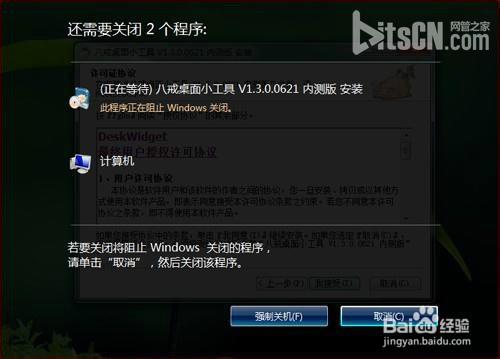
1、如图,有时会遇到这种情况,我们来通过注册表使那些没有响应的程序自动关闭。
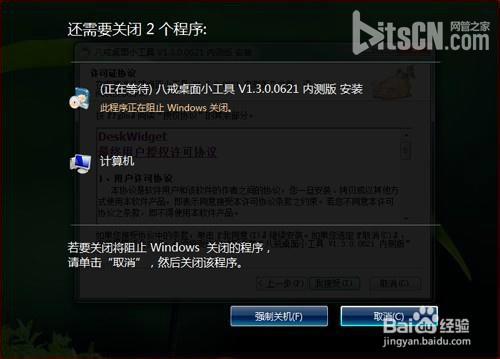
2、以此点击“开始”-“运行”,打开“运行”对话框,输入“Regedit”,打开注册表编辑器。
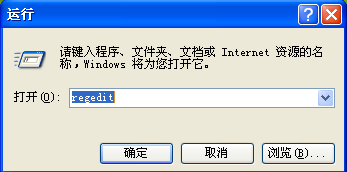
3、在注册表编辑器中定位到“HKEY_USERS.DEFAULTControl PanelDesktop”。
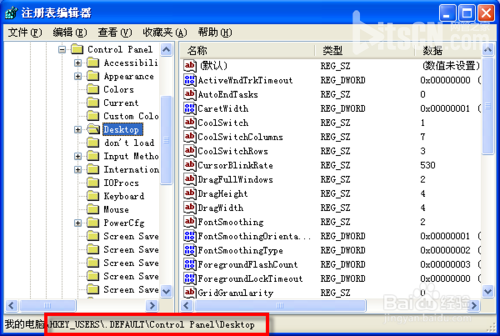
4、在右侧窗格中找到“AutoEndTasks”键值,如果没有,则新建一个名为“AutoEndTasks”的“字符串值”。并将上述键值的数值改为“1”。
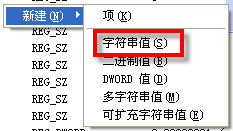

5、同理,再查找或创建一个“WaitToKillAppTimeout”键值,将数值修改为“2000”,这个2000是毫秒,就是当有没有响应的程序时,等待2秒,然后自动结束相应程序。
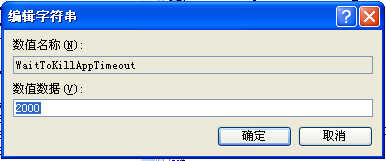
6、好了,关闭注册表,重启电脑试试看吧。